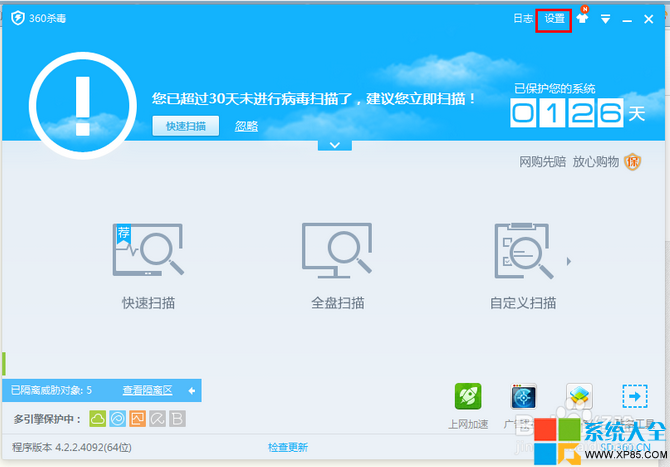現在電腦已經普及到了千家萬戶,成為我們生活中必不可少的一部分,同時電腦上有我們的許多珍貴資料,因此電腦的安全成為了一個重中之重。
方法/步驟
1.點擊開始菜單,找到控制面板,進入控制面板模塊。
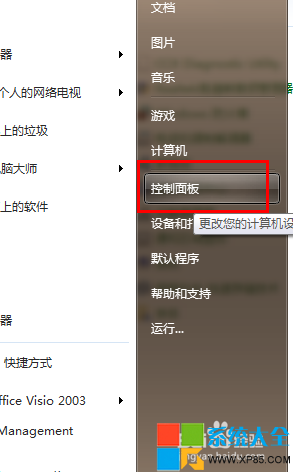
2.在控制面板中有windows防火牆,進入windows防火牆,對防火牆進行設定。
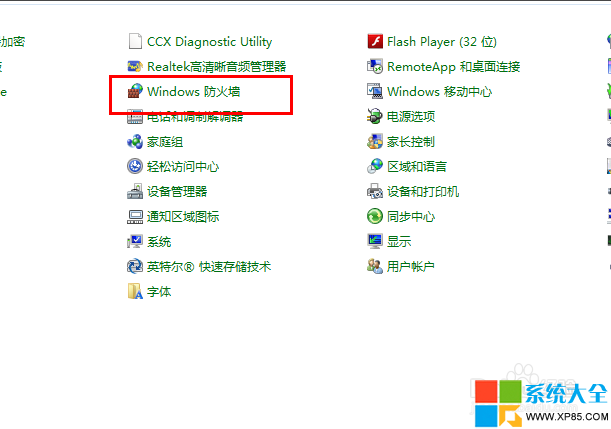
3.找到打開或關閉防火牆,在裡面設定防火牆的關閉與否,選擇啟動防火牆可以保護你的電腦不收大多數的病毒攻擊。
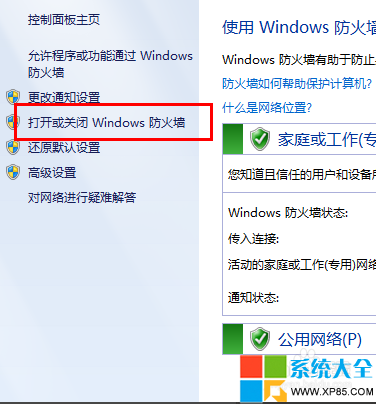
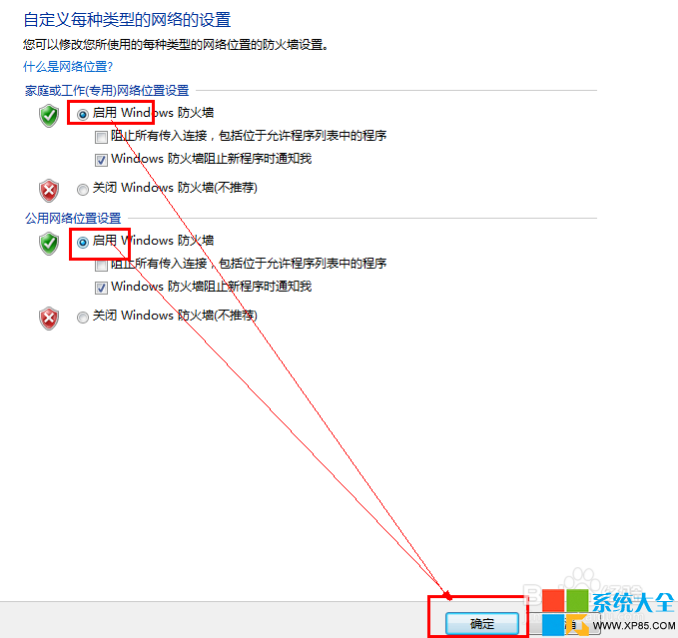
方法/步驟2
1.如果你的防火牆不能夠正常啟動的話,不要著急,在你的電腦桌面找到計算機,右擊計算機,點擊管理選項。
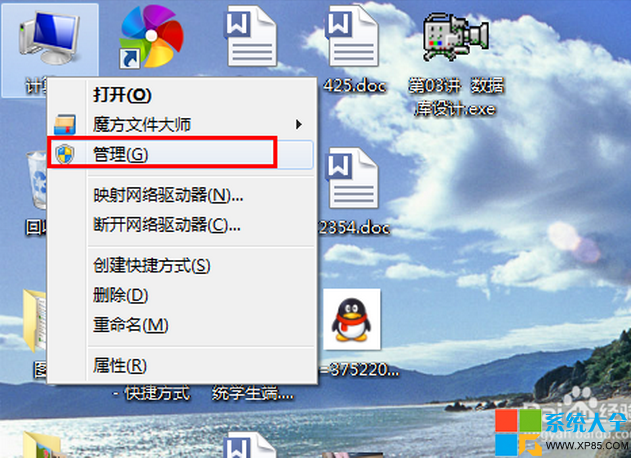
2.在計算機管理界面下的服務與應用程序中有一項服務選項,點擊進入服務選項。
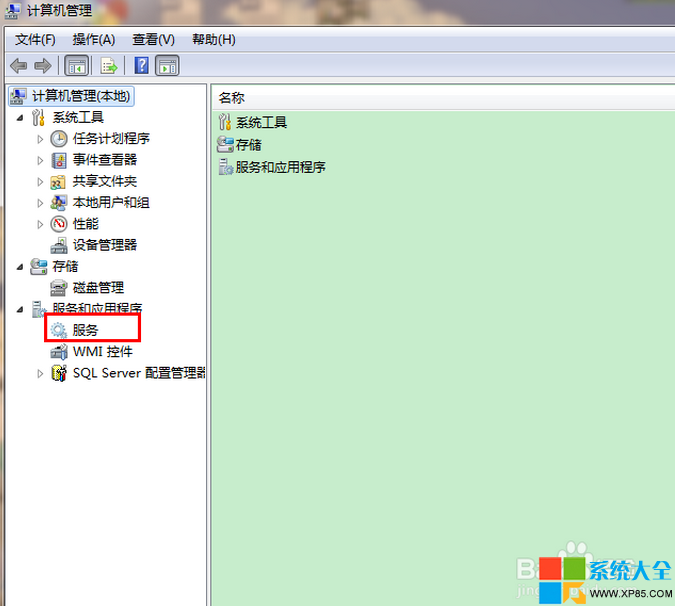
3.在服務選項下有windows防火牆的保護設置,查看一下應該是處於禁用狀態的,右擊選擇啟動,等啟動之後你再去打開windows防火牆就可以將它打開了。

方法/步驟3
1.然後你再下載一個電腦殺毒防護軟件,想電腦管家、360殺毒等,下載安裝進行設置。